Excel で複数の行の列幅を個別に調整する方法: まず表を開いて変更する列を選択し、次にマウスを右クリックして列幅を選択し、次に列幅を入力します。ポップアップ設定ボックスの「値」に設定する値を入力し、最終的に値を入力した後、「確認」ボタンをクリックします。

Excel で複数の行の列幅を個別に調整する方法:
1. まず、テーブル。
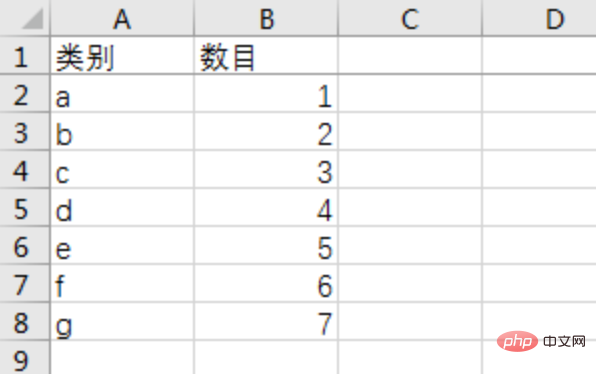
#2. 次に、変更する列を選択します。
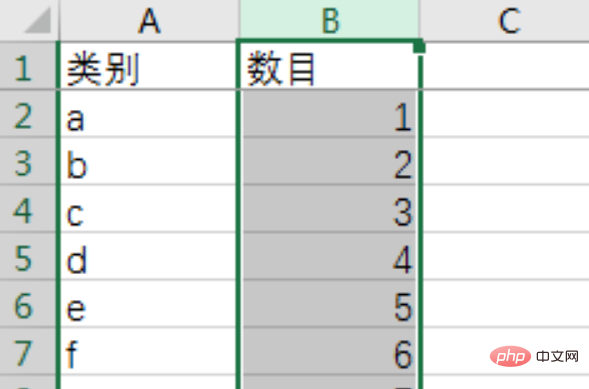
#3. マウスを右クリックして、[列幅] を選択します。
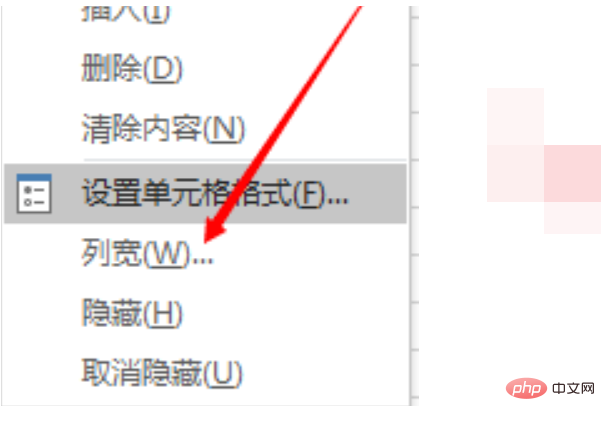
#4. ポップアップ設定ボックスに設定する列幅の値を入力します。
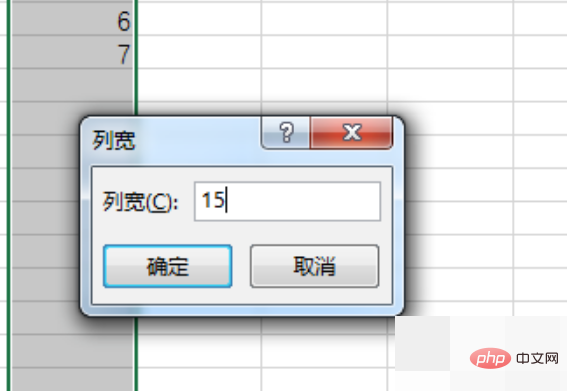
#5. 値を入力後、「確認」ボタンをクリックしてください。
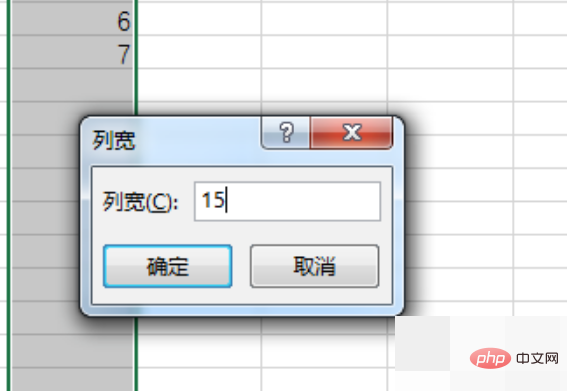
#6. この時点で列幅が変更されており、表の列幅が変更されていることがわかります。
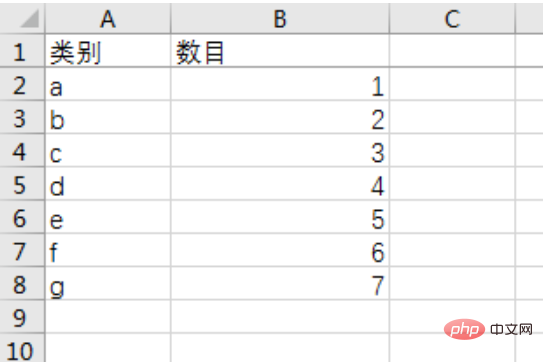
関連する学習に関する推奨事項: Excel 基本チュートリアル
以上がExcelで複数の行の列幅を個別に調整する方法の詳細内容です。詳細については、PHP 中国語 Web サイトの他の関連記事を参照してください。